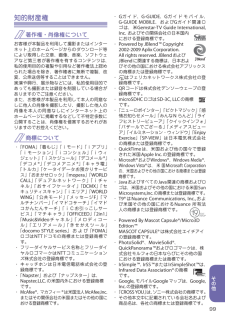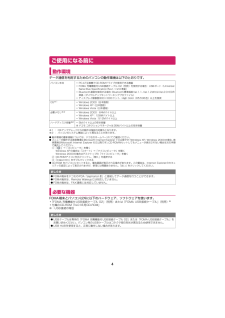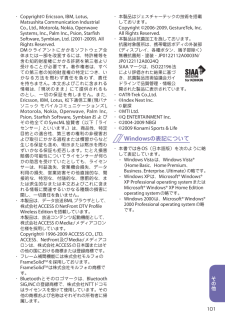Q&A
取扱説明書・マニュアル (文書検索対応分のみ)
"Windows Vista"1 件の検索結果
"Windows Vista"10 - 20 件目を表示
全般
質問者が納得m4aやmp3は「ファイル形式」や「拡張子」と呼ばれるものですが、それらを変えるには変換ソフトが必要です。その、N-01Bがどのようなファイル形式に対応しているか調べた後、パソコンの中にある音楽ファイルを変換して然るべき方法で携帯に転送してください。お使いの携帯電話に対応した形式に変換できるかは分かりませんが、iTunesでも変換は可能です。因みに僕は、LameXPという変換ソフトを使っています。
5327日前view49
14インストールしたドライバを確認するFOMA通信設定ファイル(ドライバ)が正しくインストールされていることを確認します。ここではWindows Vistaを例にして説明します。1「 」→「コントロールパネル」を選択Windows XPの場合「スタート」→「コントロールパネル」を選択Windows 2000の場合「スタート」→「設定」→「コントロールパネル」を選択2コントロールパネル内の「システムとメンテナンス」を開くWindows XPの場合「パフォーマンスとメンテナンス」から「システム」アイコンをクリックするWindows 2000の場合コントロールパネル内の「システム」を開く3「デバイスマネージャ」を選択し、「続行」をクリックするWindows XP、Windows 2000の場合「ハードウェア」タブをクリックし、「デバイスマネージャ」をクリックする4各デバイスをクリックしてインストールされたドライバ名を確認する「ポート(COMとLPT)」、「モデム」、「ユニバーサルシリアルバスコントローラ」または「USB(Universal Serial Bus)コントローラ」の下にすべてのドライバ名が表示されている...
116「新しいハードウェアの検出ウィザード」画面が表示されたら、「コンピュータを参照してドライバソフトウェアを検索します」を選択する7検索するフォルダを指定し、「次へ」をクリックするWindows Vista(32ビット)の場合フォルダは、「<CD-ROMドライブ名>: \N-01B_USB_Driver_Vista32\WinVista32」を指定します。Windows Vista(64ビット)の場合フォルダは、「<CD-ROMドライブ名>: \N-01B_USB_Driver_Vista64\WinVista64」を指定します。CD-ROMドライブ名はお使いのパソコンによって異なります。8「このデバイス用のソフトウェアは正常にインストールされました。」と表示されたら、「閉じる」をクリックする9ほかのドライバもインストールする引き続き、操作1~8を参考にして、残りの3つのドライバ(P.14)をすべてインストールします。操作8の終了後、「新しいハードウェアの検出ウィザード」画面が出なくなれば、ドライバのインストールは終了です。「インストールしたドライバを確認する」(P.14)に進みます。
その他 知的財産権著作権・肖像権についてお客様が本製品を利用して撮影またはインターネット上のホームページからのダウンロード等により取得した文章、画像、音楽、ソフトウェアなど第三者が著作権を有するコンテンツは、私的使用目的の複製や引用など著作権法上認められた場合を除き、著作権者に無断で複製、改変、公衆送信等することはできません。実演や興行、展示物などには、私的使用目的であっても撮影または録音を制限している場合がありますのでご注意ください。また、お客様が本製品を利用して本人の同意なしに他人の肖像を撮影したり、撮影した他人の肖像を本人の同意なしにインターネット上のホームページに掲載するなどして不特定多数に公開することは、肖像権を侵害するおそれがありますのでお控えください。 商標について・ 「FOMA 」「着もじ」「iモード」「iアプリ」「iモーション」「iコンシェル」「iウィジェット」「iスケジュール」「デコメール®」「デコメ®」「デコメアニメ ®」「キャラ電」「トルカ」「ケータイデータお預かりサービス」「おまかせロック」「mopera 」「 WORLD CALL」「デュアルネットワーク」「iチャネル」「おサイフケ...
4ご使用になる前に動作環境データ通信を利用するためのパソコンの動作環境は以下のとおりです。※1 : OSアップグレードからの動作は保証の対象外となります。※2 : パソコンのシステム構成によって異なることがあります。 d動作環境の最新情報については、ドコモのホームページにてご確認ください。dメニューが動作する推奨環境はMicrosoft Internet Explorer 7.0以降です (Windows XP、 Windows 2000の場合、 推奨環境はMicrosoft Internet Explorer 6.0以降です) 。CD-ROMをセットしてもメニューが表示されない場合は次の手順で操作してください。①「」 →「コンピュータ」を開くWindows XPの場合は「スタート」→「マイコンピュータ」を開くWindows 2000の場合はデスクトップの「マイコンピュータ」を開く② CD-ROMアイコンを右クリックし、 「開く」を選択する③「index.html」をダブルクリックするdCD-ROM をパソコンにセットすると、警告画面が表示される場合があります。この警告は、Internet Explorerの...
15FOMA通信設定ファイル(ドライバ)をアンインストールするドライバのアンインストールが必要な場合(ドライバをバージョンアップする場合など)は、以下の手順で行ってください。ここではWindows Vistaを例にしてアンインストールを説明します。dFOMA端末とパソコンを接続している状態では、アンインストールを実行できません。dFOMA通信設定ファ イルのアンインストールを行う場合は、必ずパソコンの管理者権限を持ったユーザアカウントで行ってください。それ以外のアカウントでアンインストールを行うとエラーとなる場合があります。パソコンの管理者権限の設定操作については、各パソコンメーカ、マイクロソフト社にお問い合わせください。1FOMA端末とパソコンがFOMA 充電機能付USB接続ケーブル 02(別売)で接続されている場合は、FOMA 充電機能付USB接続ケーブル 02を取り外す2Windowsの「プログラムと機能」を起動する「 」→「コントロールパネル」→「プログラムのアンインストール」をクリックするWindows XPの場合「スタート」→「コントロールパネル」→「プログラムの追加と削除」をクリックするWind...
9パソコンの設定をするここでは、パソコンとの接続から、FOMA通信設定ファイル(ドライバ)をインストールするまでの手順を説明します。FOMA端末とパソコンを接続する1Windowsを起動して、 「N-01B用CD-ROM」をパソコンにセットする2「 」をクリックして画面を終了させるこの画面は、「N-01B用CD-ROM」をパソコンにセットすると自動的に表示されます。表示されない場合は、そのまま操作3へ進みます。FOMA通信設定ファイルのインストール中にこの画面が表示された場合も「 」をクリックします。3FOMA端末の電源を入れて、FOMA 充電機能付USB接続ケーブル 02(別売)をFOMA端末に接続する4FOMA 充電機能付USB接続ケーブル 02をパソコンのUSB端子に接続する「新しいハードウェアの検出ウィザード」画面が表示されます。FOMA通信設定ファイル(ドライバ)をインストールするdFOMA通信設定ファイルをインストールする前に、 他のプログラムが実行中でないことを確認し、実行中のプログラムがある場合には終了してください。※dFOMA通信設定ファイルのインストールを行う場合は、必ずパソコンの管理者権...
27接続先(APN)を設定する設定を行うためには、ATコマンドを入力するための通信ソフトが必要です。ここではWindows標準添付の「ハイパーターミナル」を使った設定方法を説明します。dWindows Vistaは 「ハイパーターミナル」に対応していません。Windows Vistaの場合は、 WindowsVista対応のソフトを使って設定してください(ご使用になるソフトの設定方法に従ってください) 。接続先について<APN/cid>dパケット通信の接続先には、64Kデータ通信と異なり、電話番号を使用しません。接続には電話番号の代わりにAPNを設定して接続します。 dAPN設定とは、パソコンからパケット通信用の電話帳を登録するようなもので、登録するときは、1から10の登録番号(cid)を付与して登録し、その登録番号(cid)を接続先番号の一部として使用します。お買い上げ時、cid1にはmoperaの接続先(APN) 「mopera.ne.jp」が、cid3にはmopera Uの接続先(APN) 「mopera.net」が登録されていますので、cid2または4~10に接続先(APN)を設定してください。※1 ...
その他・ Copyright© Ericsson, IBM, Lotus, Matsushita Communication Industrial Co., Ltd., Motorola, Nokia, Openwave Systems, Inc., Palm Inc., Psion, Starfish Software, Symbian, Ltd. (2001-2009). All Rights Reserved.DMクライアントにかかるソフトウェア全体または一部を改変するには、特許権等を含む知的財産権にかかる許諾を第三者より受けることが必要です。著作権者は、すべての第三者の知的財産権の特定につき、いかなる方法を問わず責任を負わず、責任を持ちません。本文およびこれに含まれる情報は、「現状のまま」にて提供されるものとし、一切の保証を有しません。また、Ericsson, IBM, Lotus, 松下通信工業 (現パナソニック モバイルコミュニケーションズ ), Motorola, Nokia, Openwave, Palm Inc, Psion, Starish Software, Symbianおよびその他...
229「完了」をクリックするドコモ コネクションマネージャを起動する1ドコモ コネクションマネージャを開くWindows Vista、Windows XPの場合「 」または「スタート」→「すべてのプログラム」→「NTT DOCOMO」→「ドコモ コネクションマネージャ」→「ドコモ コネクションマネージャ」の順に開くWindows 2000の場合「スタート」→「プログラム」→「NTT DOCOMO」→「ドコモ コネクションマネージャ」→「ドコモ コネクションマネージャ」の順に開く2設定ウィザードに従い設定を行うはじめて起動したときには、自動的に設定ウィザードが表示されます。以降はソフトの案内に従って操作・設定をすることで、インターネットに接続する準備が整います。詳しくは「ドコモ コネクションマネージャ 操作マニュアル」をご覧ください。
31ダイヤルアップの設定を行うdここではパケット通信でmopera Uに接続する場合を例に説明しています。dパケット通信で接続する場合、mopera Uでは「*99***3#」 、moperaでは「*99***1#」を接続先の電話番号に入力してください。64Kデータ通信で接続する場合、mopera Uでは「*8701」、moperaでは「*9601」を接続先の電話番号に入力してください。Windows Vistaでダイヤルアップの設定を行う1「 」→「接続先」を開く2「接続またはネットワークをセットアップします」をクリックする3「ダイヤルアップ接続をセットアップします」を選択し、「次へ」をクリックする4モデムの選択画面が表示された場合は、「FOMA N01Bモデム」をクリックするBluetooth通信でワイヤレス接続する場合は、ご使用のBluetoothリンク経由標準モデムまたはBluetooth機器メーカが提供しているBluetoothモデムをクリックしてください。モデムの選択画面は、複数のモデムが存在するときのみ表示されます。5「ダイヤルアップの電話番号」欄を選択し、接続先の番号を入力するmopera U...
- 1